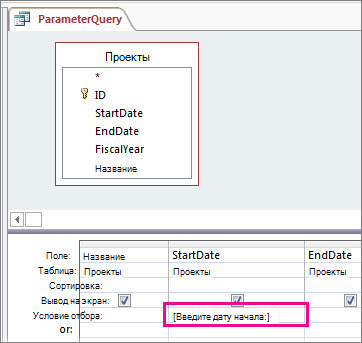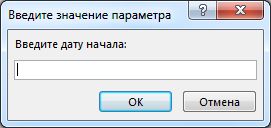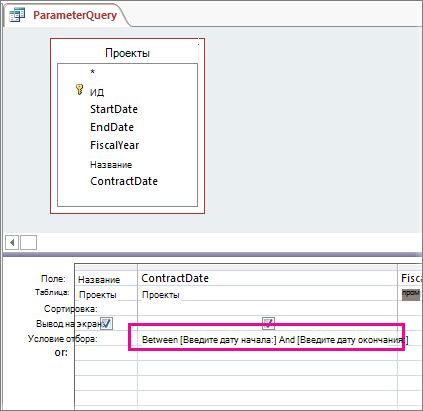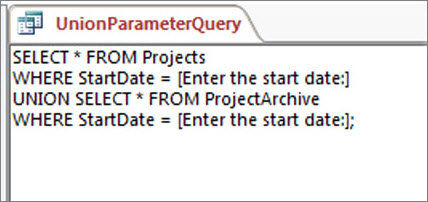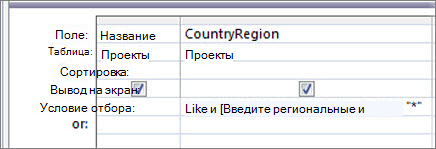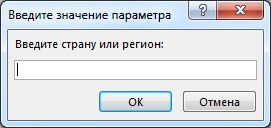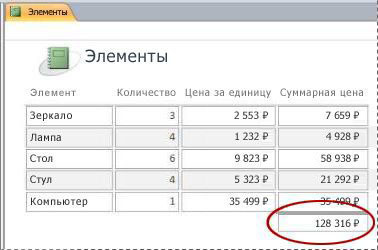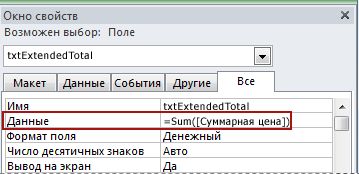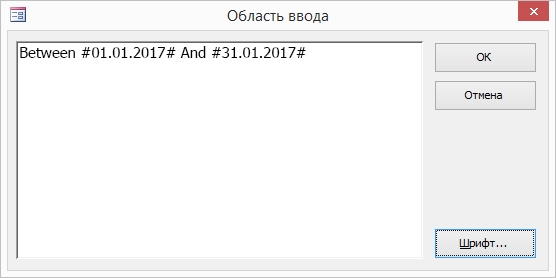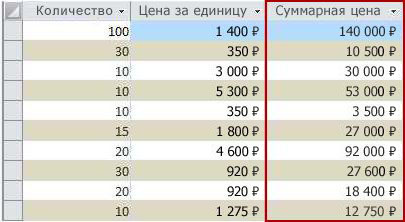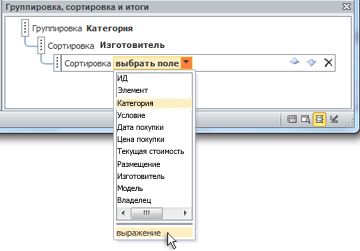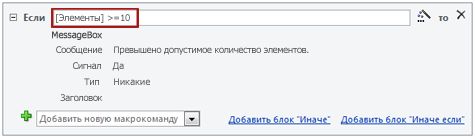Как сделать диапазон в access
Задание размера поля
С помощью свойства «Размер поля» у числовых полей в таблицах Access можно регулировать объем, занимаемый записями в базе данных. Размер можно менять и у текстовых полей, хотя эффект этого с точки зрения экономии пространства не так заметен.
Примечание: Функции, описанные в этой статье, не относятся к веб-приложениям и веб-базам данных Access.
В этой статье
Результат изменения размера поля
Можно менять размер как пустого поля, так и поля, которое уже содержит данные. Результат изменения размера поля зависит от того, содержит ли оно данные.
Если поле не содержит данных При изменении размера поля устанавливается предельный размер новых значений в этом поле. Для числовых полей размер точно определяет объем дискового пространства, используемого приложением Access для хранения каждого значения соответствующего поля. Для текстовых полей размер поля определяет максимальный объем дискового пространства, который Access может выделить для каждого значения этого поле.
Если поле содержит данные При изменении размера поля Access обрезает все значения в поле, которые превышают заданный размер, а также ограничивает размер новых значений данных в поле, как описано выше.
Изменение размера числового поля
Совет: Если поле, размер которого необходимо изменить, уже содержит данные, перед продолжением рекомендуется создать резервную копию базы.
В области навигации щелкните правой кнопкой мыши таблицу, содержащую поле, которое нужно изменить, и выберите команду Конструктор.
В сетке конструктора таблицы выберите поле, размер которого необходимо изменить.
В области Свойства поля на вкладке Общие укажите новый размер поля в качестве значения свойства Размер поля. Можно выбрать одно из значений, перечисленных ниже.
Байт — для целых чисел от 0 до 255. Для хранения требуется 1 байт.
Совет: Тип данных «Длинное целое» следует использовать при создании внешнего ключа для связывания поля с полем первичного ключа другой таблицы, которое имеет тип данных «Счетчик».
Код репликации — для идентификатора GUID, необходимого для репликации.
Примечание: Репликация не поддерживается для файлов формата ACCDB.
Изменение размера текстового поля
Совет: Если поле, размер которого необходимо изменить, уже содержит данные, перед продолжением рекомендуется создать резервную копию базы.
В области навигации щелкните правой кнопкой мыши таблицу, содержащую поле, которое нужно изменить, и выберите команду Конструктор.
В сетке конструктора таблицы выберите поле, размер которого необходимо изменить.
В области Свойства поля на вкладке Общие укажите новый размер поля в качестве значения свойства Размер поля. Введите значение от 1 до 255. Это число определяет максимальное количество символов, содержащихся в каждом из значений. Для больших полей используйте тип данных Memo (в Access 2016 — «Длинный текст»).
Примечание: Для данных в текстовых полях (в Access 2016 — «Краткий текст») Access не резервирует больше места, чем необходимо для хранения фактических значений. Свойство Размер поля определяет размер максимального значения поля.
Использование параметров для ввода данных при выполнении запроса
Чтобы настроить в запросе к базе данных рабочего стола Access ввод условий при его выполнении, создайте запрос с параметрами. Это даст возможность использовать запрос повторно, не открывая его в Конструктор для изменения условий.
Примечание: Эта статья не относится к веб-приложениям Access.
Терминология
Прежде чем перейти к описанной ниже пошаговой процедуре, полезно ознакомиться с несколькими терминами.
Параметр. Параметр — это часть сведений, предоставляемых запросу при его выполнении. Параметры можно использовать отдельно или в составе длинных выражений для формирования условия запроса. Параметры можно добавить в запрос любого из следующих типов:
на создание таблицы;
Условия. Условия — это «фильтры», добавляемые в запрос для указания элементов, которые он должен возвратить.
Дополнительные сведения об указанных выше типах запросов см. в статье Знакомство с запросами.
Создание запроса с параметрами
Создание параметра аналогично добавлению обычного условия в запрос:
Создайте запрос на выборку и откройте его в конструкторе.
В строке Условие отбора для поля, к которому нужно применить параметр, введите текст, который должен отображаться в поле параметра, заключенное в квадратные скобки. Например, [Введите дату начала:]
Повторите шаг 2 для каждого поля, в которое необходимо добавить параметры.
При запуске запроса текст отображается без квадратных скобок.
Введите нужное значение и нажмите кнопку ОК.
В условии можно использовать несколько параметров. Например, выражение Between [Введите дату начала:] And [Введите дату окончания:] при выполнении запроса создаст два поля.
Указание типов данных для параметра
Можно настроить параметр так, чтобы он принимал только определенный тип данных. Это особенно важно для числовых и денежных данных, а также данных даты и времени, так как в таком случае пользователи получат более содержательное сообщение об ошибке при вводе неправильного типа данных, например при вводе текста вместо денежного значения.
Примечание: Если параметр настроен на прием текстовых данных, любое введенное значение будет распознаваться как текст, а сообщение об ошибке не будет выводиться.
Чтобы задать тип данных для параметра в запросе, выполните указанные ниже действия.
Когда запрос открыт в конструкторе, на вкладке Конструктор в группе Показать или скрыть нажмите кнопку Параметры.
В диалоговом окне Параметры запроса в столбце Параметр введите текст запроса на ввод каждого из параметров, для которых требуется указать тип данных. Проверьте, соответствуют ли параметры запросам на ввод, указанным в строке Условия в бланке запроса.
В столбце Тип данных выберите тип данных для каждого параметра.
Добавление параметра в запрос на объединение
Так как запрос на объединение нельзя просмотреть в бланке запроса, действия с ним будут немного отличаться.
Откройте запрос на объединение в режиме SQL.
Добавьте к нему предложение WHERE, содержащее поля, в которые нужно добавить параметры.
Если предложение WHERE уже существует, проверьте, включены ли в него все поля, в которые нужно добавить параметры. Если нет, добавьте недостающие поля.
Введите запрос параметра в предложение WHERE, например WHERE [StartDate] = [Введите дату начала:].
Имейте в виду, что во все разделы запроса необходимо добавить одинаковые фильтры. На рисунке выше запрос содержит два раздела (разделенные ключевым словом UNION), поэтому параметр нужно добавить дважды. Но при выполнении запроса ввод данных запрашивается только один раз (предполагается, что во всех разделах указан одинаковый запрос).
Объединение параметров с помощью подстановочных знаков для большей гибкости
Как и в случае обычных условий, вы можете объединить параметры с помощью ключевого слова Like и подстановочных знаков для поиска соответствий в более широком диапазоне элементов. Предположим, что нужно запросить страну или регион и при этом сопоставить их со значениями, которые содержат строку параметра. Для этого выполните указанные ниже действия.
Создайте запрос на выборку и откройте его в конструкторе.
В строке Условия поля, в которое нужно добавить параметр, введите Like «*»&[, текст сообщения, а затем ]&»*».
При выполнении запроса с параметрами в диалоговом окне выводится сообщение с квадратными скобками, без ключевого слова Like и подстановочных знаков
:
После ввода параметра запрос возвратит значения, содержащие строку параметра. Например, строка параметра us возвратит элементы, в которых поле параметра имеет значение «Австралия» или «Австрия».
Дополнительные сведения о подстановочных знаках см. в статье Использование подстановочных знаков в качестве условий.
Возврат элементов, не соответствующих параметру
Вместо возврата элементов, соответствующих параметру, можно создать запрос, возвращающий элементы, которые ему не соответствуют. Например, может потребоваться запросить год и возвратить элементы со значением года, большим чем указанное. Для этого введите оператор сравнения слева от запроса параметра в квадратных скобках, например >[Введите год:].
Видео: использование параметров в запросах
Использовать в запросе параметр не сложнее, чем создать запрос на основе условий. Запрос можно настроить таким образом, чтобы предлагалось ввести определенное значение, такое как артикул товара, или несколько значений, например две даты. Для каждого параметра запрос выводит отдельное диалоговое окно, в котором предлагается ввести значение.
В этом видео подробнее рассказывается о создании параметров в запросах.
Примечание: Эта страница переведена автоматически, поэтому ее текст может содержать неточности и грамматические ошибки. Для нас важно, чтобы эта статья была вам полезна. Была ли информация полезной? Для удобства также приводим ссылку на оригинал (на английском языке).
Примеры выражений
В этой статье приведено множество примеров выражений Access. Выражение — это сочетание математических или логических операторов, констант, функций, полей таблицы, элементов управления и свойств, результатом вычисления которого является одно значение. Выражения применяются для вычисления значений, проверки данных и задания значений по умолчанию.
Формы и отчеты
Таблицы, приведенные в этом разделе, содержат примеры выражений, вычисляющих значение в элементе управления в форме или отчете. Чтобы создать вычисляемый элемент управления, введите выражение в свойство Данные элемента управления, а не в поле таблицы или запроса.
Примечание Выражения также можно использовать в формах или отчетах при выделении данных с помощью условного форматирования.
Операции с текстом
В выражениях, приведенных в таблице ниже, используются операторы & (амперсанд) и + (плюс) для объединения текстовых строк, а также встроенные функции для обработки текстовых строк или выполнения с ними других действий с целью создания вычисляемого элемента управления.
Отображает результат N/A.
Отображает значения, хранящиеся в полях таблицы FirstName и LastName. В данном примере оператор & используется для объединения значения в поле «Имя», пробела (заключенного в кавычки) и значения в поле «Фамилия».
Функция Left используется для отображения первого знака в значении поля или элемента управления ProductName.
Функция Right используется для отображения последних двух знаков в значении поля или элемента управления AssetCode.
Функция Trim используется для отображения значения в элементе управления Address и удаления всех пробелов в начале или конце строки.
=IIf(IsNull([Region]), [City] & » » & [PostalCode], [City] & » » & [Region] & » » & [PostalCode])
Функция IIf используется для отображения значений элементов управления City и PostalCode, если элемент управления Region имеет пустое значение; в противном случае отображаются значения в элементах управления City, Region и PostalCode, разделенные пробелами.
=[City] & (» » + [Region]) & » » & [PostalCode]
Оператор + и распространение значений Null используются для отображения значений в элементах управления «Город» и «Индекс», если элемент управления или поле «Область» имеет значение Null; в противном случае отображаются значения в элементах управления или полях «Город», «Область» и «Индекс», разделенные пробелами.
Распространение значений Null означает, что если хотя бы один компонент выражения возвращает значение Null, то и все выражение также возвращает Null. Оператор + поддерживает распространение значений Null, а оператор & — нет.
Колонтитулы
Для отображения или печати номеров страниц в отчетах или формах используются свойства Page и Pages. Свойства Page и Pages доступны только во время печати или предварительного просмотра, поэтому они не отображаются на странице свойств формы или отчета. Обычно эти свойства используются путем перемещения текстового поля в область верхнего или нижнего колонтитула в форме или отчете и применения выражения, например из приведенной ниже таблицы.
Дополнительные сведения об использовании колонтитулов в формах и отчетах см. в статье Вставка номеров страниц в форму или отчет.
Использование подстановочных знаков в запросах и параметрах в Access
Эквивалент любого количества символов в любом месте строки данных
Откройте запрос в конструкторе. Для этого щелкните его правой кнопкой мыши в области навигации в разделе Запросы и выберите пункт Конструктор.
В ячейке Условие отбора необходимого вам поля добавьте звездочку с одной или обеих сторон условия. Например:
На вкладке Конструктор в группе Результаты нажмите кнопку Выполнить 
Эквивалент одного символа внутри шаблона
Откройте запрос в конструкторе.
В ячейке Условие отбора необходимого вам поля введите перед условием отбора оператор Like.
Замените один или несколько символов в условии подстановочным знаком. Например, запрос Like R?308021 возвращает результаты RA308021, RB308021 и т. д.
На вкладке Конструктор в группе Результаты нажмите кнопку Выполнить.
Получение списка компаний от А до Н
Откройте запрос в конструкторе.
В ячейке Условие отбора необходимого вам поля введите оператор Like, а затем пару двойных кавычек. Например: Like «».
В двойных кавычках введите пару квадратных скобок и диапазон символов, которые вы хотите найти, например:
За скобками можно использовать подстановочные знаки. Например:
Таблица подстановочных знаков
В этой таблице перечислены и описаны подстановочные знаки, которые можно использовать в запросе Access.
Соответствует любому количеству (от нуля и более) символов.Может использоваться в качестве первого или последнего символа в строке символов.
По запросу «чт*» будут найдены слова «чт», «что», «чтение» и «чтиво»
Соответствует любому одиночному символу алфавита.
По запросу «ст?л» будут найдены слова «стол», «стал» и «стул»
Соответствует любому одиночному символу, указанному в квадратных скобках.
По запросу «ст[оу]л» будут найдены слова «стол», «стул», но не «стал»
Соответствует любому символу, не указанному в квадратных скобках.
По запросу «ст[!оу]л» будут найдены слова «стал» и «стыл», но не «стол» или «стул»
Соответствует любому символу из диапазона. Диапазон следует указывать в алфавитном порядке (от А до Я, а не от Я до А).
По запросу «с[а-ы]н» будут найдены слова «сан», «сон» и «сын»
Соответствует любому цифровому символу.
По запросу «1#3» будут найдены числа 103, 113 и 123.
Примеры использования подстановочных знаков
В данных одни пользователи обозначены словом «владелец», а другие — словами «владелец/оператор».
Like «владелец*» или
Like «*владелец*»
Необходимо использовать подстановочные знаки в запросе с параметрами.
Этот запрос возвращает все рецепты, содержащие слово «рыба», например «свежая рыба», «красная рыба» и т. д.
При вводе данных кто-то допустил ошибку, например вместо «Элина» написал «Элиза».
Необходимо найти клиентов, фамилии которых начинаются с букв в диапазоне от А до Н (например, для массовой рассылки).
Необходимо найти инвентарные номера, у которых все цифры, кроме второй и третьей, одинаковые.
Необходимо отправить приглашения на уличную вечеринку жителям городского квартала по улице Парковой, в котором номера домов начинаются с 1000.
Like «ул. Парковая, 1###»
Синтаксис для извлечения подстановочных знаков из данных
Открывающая и закрывающая квадратные скобки вместе ([])
Открывающая квадратная скобка ([)
Закрывающая квадратная скобка (])
Специальная обработка не требуется
Специальная обработка не требуется
Выбор набора подстановочных знаков
СУБД Access (ANSI-89) и SQL Server (ANSI-92)
Стандарт ANSI-89 описывает традиционный синтаксис Access SQL, который по умолчанию используется в базах данных Access. Подстановочные знаки соответствует спецификации Microsoft Visual Basic® для приложений (VBA), а не SQL.
Стандарт ANSI-92 используется в тех случаях, когда необходимо обеспечить совместимость синтаксиса с базой данных Microsoft SQL Server™.
Рекомендуется не смешивать два типа подстановочных знаков в одной базе данных.
Подстановочные знаки для СУБД Access (ANSI-89)
Эти подстановочные знаки следует использовать в запросах, созданных для базы данных Access.
Соответствует любому количеству символов. Может использоваться в качестве первого или последнего символа в строке символов.
По запросу «чт*» будут найдены слова «что», «чтение» и «чтиво»
Соответствует любому одиночному знаку алфавита.
По запросу «ст?л» будут найдены слова «стол», «стал» и «стул»
Соответствует любому одиночному символу, указанному в квадратных скобках.
По запросу «ст[оу]л» будут найдены слова «стол», «стул», но не «стал».
Соответствует любому символу, не указанному в квадратных скобках.
По запросу «ст[!оу]л» будут найдены слова «стал» и «стыл», но не «стол» или «стул»
Соответствует любому символу из диапазона. Диапазон следует указывать в алфавитном порядке (от А до Я, а не от Я до А).
По запросу «с[а-ы]н» будут найдены слова «сан», «сон» и «сын»
Соответствует любому цифровому символу.
По запросу «1#3» будут найдены числа 103, 113 и 123.
Подстановочные знаки для SQL Server (ANSI-92)
Эти подстановочные знаки следует использовать в запросах, созданных для базы данных Microsoft SQL Server™.
Соответствует любому количеству символов. Может использоваться в качестве первого или последнего символа в строке символов.
По запросу «чт*» будут найдены слова «что», «чтение» и «чтиво»
Соответствует любому одиночному символу алфавита.
По запросу «ст?л» будут найдены слова «стол», «стал» и «стул»
Соответствует любому одиночному символу, указанному в квадратных скобках.
По запросу «ст[оу]л» будут найдены слова «стол», «стул», но не «стал».
Соответствует любому символу, не указанному в квадратных скобках.
По запросу «ст[!оу]л» будут найдены слова «стал» и «стыл», но не «стол» или «стул»
Соответствует любому символу из диапазона. Диапазон следует указывать в алфавитном порядке (от А до Я, а не от Я до А).
По запросу «с[а-ы]н» будут найдены слова «сан», «сон» и «сын»
Создание выражений
С помощью выражений можно выполнять разнообразные операции с данными. Например, вы можете определить, сколько дней прошло с момента отправки заказа, или объединить содержимое полей FirstName и LastName и поместить результат в поле FullName. Разделы этой статьи содержат пошаговые инструкции по созданию выражений.
Вычисление значений элементов управления в формах и отчетах
При использовании выражения в качестве источника данных элемента управления создается вычисляемый элемент управления. Предположим, например, что имеется отчет, в котором отображаются товары на складе, и необходимо создать в нижнем колонтитуле итог для суммирования данных по всем строкам отчета.
Чтобы вычислить итог, поместите элемент управления «поле» в нижний колонтитул отчета и настройте для свойства ControlSource этого поля следующее выражение:
В области навигации щелкните правой кнопкой мыши форму, которую необходимо изменить, и выберите в контекстном меню пункт Режим макета или Конструктор.
Выделите элемент управления, в который необходимо ввести выражение.
Если окно свойств не отображается, нажмите клавишу F4.
Чтобы создать выражение с помощью построителя выражений, нажмите кнопку Построить 
После ввода выражения окно свойств будет выглядеть так:
Использование выражений в условиях запросов
Вы можете использовать условия, чтобы ограничить результаты запроса. Введите условия в виде выражения, и приложение Access вернет только соответствующие ему строки.
Предположим, вы хотите просмотреть все заказы с датой отгрузки в течение первых трех месяцев 2017 г. Чтобы задать условие, введите следующее выражение в ячейку Условия столбца «Дата и время» в запросе. В нашем примере используется столбец «Дата и время» с именем ShippedDate. Чтобы определить диапазон дат, введите следующее условие:
Столбец ДатаИсполнения будет выглядеть подобным образом:
Для каждой записи в таблице заказов, для которой значение в столбце ShippedDate попадает в указанный интервал дат, будет создана запись в выходных данных запроса. Обратите внимание: в выражении даты заключаются в знаки решетки ( # ). Значение между знаками решетки трактуется в Access как значение с типом данных «Дата и время». Это означает, что с такими значениями могут производиться соответствующие вычисления, например вычитание одной даты из другой.
В области навигации щелкните правой кнопкой мыши запрос, который необходимо изменить, и выберите в контекстном меню пункт Конструктор.
Выберите ячейку Условия в столбце, для которого необходимо создать условие отбора.
Чтобы использовать построитель выражений, на вкладке Конструктор в группе Настройка запроса нажмите кнопку Построитель 
Если для редактирования выражения вам требуется больше места, установите курсор в ячейку Условие отбора, а затем нажмите сочетание клавиш SHIFT+F2, чтобы открыть окно Область ввода:
Совет. Чтобы сделать текст более удобным для чтения, выберите Шрифт.
Создание вычисляемого поля в запросе
Предположим, вы создаете запрос и хотите показать результаты расчета, в котором используются другие поля запроса. Чтобы создать вычисляемое поле, нужно ввести выражение в пустую ячейку в строке Поле запроса. Допустим, в вашем запросе есть поля Количество и Цена. Их значения требуется перемножить, чтобы получить вычисляемое поле Сумма. Для этого в строке Поле запроса введите следующее выражение:
При выполнении запроса в Access выполняется расчет каждой строки, как показано ниже:
В области навигации щелкните правой кнопкой мыши запрос, который необходимо изменить, и выберите в контекстном меню пункт Конструктор.
Выберите ячейку Поле в столбце, в котором необходимо создать вычисляемое поле.
Чтобы создать выражение вручную, просто введите его.
Чтобы использовать построитель выражений, на вкладке Конструктор в группе Настройка запроса нажмите кнопку Построитель.
Создание вычисляемого поля в таблице
В Access можно создать вычисляемое поле в таблице. Благодаря этому для выполнения расчетов не придется создавать отдельный запрос. Например, если у вас есть таблица, в которой перечислены количество, цена и налоговая ставка для каждой позиции заказа, вы можете добавить вычисляемое поле общей стоимости:
В вычислении нельзя использовать поля из других таблиц или запросов, а результаты вычислений доступны только для чтения.
Откройте таблицу, дважды щелкнув ее в области навигации.
Прокрутите таблицу по горизонтали до крайнего правого столбца и нажмите в заголовке столбца кнопку Щелкните, чтобы добавить.
В появившемся списке выберите пункт Вычисляемое поле и укажите тип данных результата. В Access откроется построитель выражений.
Введите формулу вычисления, которую вы хотите использовать для этого поля, например:
Выражения в вычисляемых полях не начинаются со знака равенства (=).
Приложение Access добавит вычисляемое поле и выделит его заголовок, чтобы можно было ввести имя поля.
Введите имя вычисляемого поля и нажмите клавишу ВВОД.
Задание значений по умолчанию для поля таблицы
С помощью выражения можно задать для поля таблицы значение по умолчанию, которое Access будет использовать для новых записей, если не предоставлено другое значение. Допустим, вы хотите автоматически вставлять дату и время в поле «Дата_заказа» при добавлении новой записи. Для этого можно использовать следующее выражение:
В области навигации дважды щелкните таблицу, которую нужно изменить.
Таблица откроется в режиме таблицы.
Выберите поле, которое требуется изменить.
На вкладке Поля в группе Свойства нажмите кнопку Значение по умолчанию. В Access откроется построитель выражений.
Введите выражение, начинающееся со знака равенства ( =).
Примечание. При связывании элемента управления с полем таблицы действует следующее правило: если для элемента управления и для поля заданы значения по умолчанию, значение по умолчанию элемента управления имеет приоритет.
Задание значений по умолчанию для элементов управления
Другим объектом, где часто применяются выражения, является свойство Значение по умолчанию элемента управления. Свойство Значение по умолчанию элемента управления аналогично свойству Значение по умолчанию поля в таблице. Например, чтобы использовать текущую дату в качестве значения по умолчанию для текстового поля, вы можете указать следующее выражение:
В этом выражении используется функция Date, которая возвращает текущую дату, но не время. Если текстовое поле привязано к полю таблицы, которое имеет значение по умолчанию, то значение по умолчанию элемента управления будет иметь приоритет перед значением по умолчанию поля таблицы. Часто имеет смысл настроить свойство Значение по умолчанию для поля таблицы. Если в этом случае к одному и полю таблицы привязано несколько элементов управления в разных формах, каждый из них будет иметь одно значение по умолчанию, и ввод данных во всех формах будет согласованным.
В области навигации щелкните правой кнопкой мыши форму или отчет, которые необходимо изменить, и выберите в контекстном меню пункт Конструктор или Режим макета.
Выделите элемент управления, который необходимо изменить.
Если окно свойств не отображается, нажмите клавишу F4.
На вкладке Все окна свойств перейдите к ячейке свойства Значение по умолчанию.
Введите выражение или нажмите кнопку Построить 
Добавление правила проверки в поле таблицы или запись
Выражения весьма полезны при проверке данных, которые вводятся в базу данных: они позволяют отсеять неподходящие сведения. В таблицах можно создавать правила проверки двух типов: для полей, которые не позволяют вводить в поля недопустимые данные, и для записей, которые не позволяют создавать записи, нарушающие правило. В обоих случаях используются выражения.
Предположим, что в таблице Inventory имеется поле Units On Hand и требуется задать условие, разрешающее пользователям вводить только неотрицательные значения. Иначе говоря, количество товара никогда не может быть отрицательным. Это можно сделать, указав для поля Units On Hand следующее правило проверки:
ПРОЦЕДУРА: ввод правила проверки для поля или записи
В области навигации дважды щелкните нужную таблицу. Таблица откроется в режиме таблицы.
При вводе условия на значение поля выделите поле, которое необходимо изменить.
На вкладке Поля в группе Проверка поля нажмите кнопку Проверка и выберите пункт Правило проверки поля или Правило проверки. В Access откроется построитель выражений.
Начните вводить необходимые условия. Например, для условия на значение поля, требующего ввода неотрицательных значений, введите следующее выражение:
Не начинайте выражение со знака равенства (=).
ПРОЦЕДУРА: ввод сообщения проверки правильности
Чтобы сделать базу данных более удобной в использовании, можно задать собственные сообщения проверки правильности. Эти сообщения будут использоваться вместо стандартных сообщений, выводимых приложением Access, когда данные не соответствуют условию. В сообщение можно включить сведения, помогающие пользователю ввести правильные данные, например «Значение в поле Units On Hand не может быть отрицательным».
В области навигации дважды щелкните таблицу, которую нужно изменить.
Таблица откроется в режиме таблицы.
При создании сообщения для условия на значение поля выделите соответствующее поле.
На вкладке Поля в группе Проверка полей нажмите кнопку Проверка и выберите пункт Сообщение проверки поля или Сообщение проверки записи.
В диалоговом окне Введите сообщение о проверке введите сообщение, которое будет выводиться, если данные не соответствуют условию на значение, и нажмите кнопку ОК.
Добавление правила проверки в элемент управления
Как и у полей таблицы и записей, у элементов управления есть свойство ValidationRule (Правило проверки), для которого можно создать выражение. Предположим, что используется форма ввода интервала дат для отчета и требуется, чтобы начальная дата была не раньше, чем 01.01.2017. В этом случае можно задать свойства ValidationRule и ValidationText (Сообщение об ошибке) для поля, в которое вводится начальная дата:
Условие на значение
Сообщение об ошибке
Невозможно ввести дату ранее 01.01.2017.
При попытке ввести дату раньше 01.01.2017 будет выведено сообщение с текстом, указанным в свойстве ValidationText. Если поле свойства ValidationText пусто, будет выведено стандартное сообщение. После нажатия кнопки ОК фокус ввода вернется в текстовое поле.
Если условие на значение задается для поля таблицы, оно будет действовать при любом изменении значения этого поля в базе данных. Напротив, если условие на значение задается для элемента управления в форме, оно будет действовать только при использовании этой формы. Чтобы задать разные условия на значение для разных пользователей, иногда имеет смысл создать эти условия отдельно для полей таблицы и элементов управления в форме.
В области навигации щелкните правой кнопкой мыши форму или отчет, которые необходимо изменить, и выберите в контекстном меню пункт Конструктор или Режим макета.
Щелкните правой кнопкой мыши элемент управления, который требуется изменить, и выберите в контекстном меню пункт Свойства. Будет отображено окно свойств элемента управления.
На вкладке Все выберите ячейку свойства Validation Rule (Правило проверки).
Введите выражение или нажмите кнопку Построить 
Не начинайте выражение с оператора =.
Чтобы настроить сообщение, которое появится при вводе значения, не соответствующего условию, укажите нужный текст в ячейке свойства Сообщение об ошибке.
Группировка и сортировка данных в отчетах
В области Группировка, сортировка и итоги можно определить уровни группировки и порядок сортировки для данных в отчете. Как правило, группировка и сортировка выполняются по полю, выбранному в списке, но если требуется выполнить группировку или сортировку по вычисляемому значению, можно указать выражение.
Группировка — это процедура суммирования столбцов с одинаковыми значениями. Например, пусть в базе данных хранятся сведения о продажах для офисов в разных городах, а один из отчетов этой базы данных называется «Продажи по городам». Запрос, который обеспечивает данные для этого отчета, группирует их по названию города. Такого рода группировка облегчает восприятие и понимание информации.
Напротив, сортировка представляет собой процесс наложения порядка сортировка на строки (записи) в результатах запроса. Например, можно отсортировать записи по значению первичного ключа (или по другому набору значений в другом поле) по возрастанию или по убыванию либо отсортировать записи по одному или нескольким символам в указанном порядке, например по алфавиту.
ПРОЦЕДУРА: добавление группировки и сортировки в отчет
В области навигации щелкните правой кнопкой мыши отчет, который необходимо изменить, и выберите в контекстном меню пункт Режим макета или Конструктор.
На вкладке Конструктор в группе Группировка и итоги нажмите кнопку Группировка и сортировка. Ниже отчета появится область Группировка, сортировка и итоги.
Чтобы добавить к отчету уровень группировки, нажмите Добавить группировку.
Чтобы добавить к отчету порядок сортировки, нажмите Добавить сортировку.
В области появится новый уровень группировки или порядок сортировки, а также список полей с данными для этого отчета. На приведенном ниже рисунке показан типичный новый уровень группировки (по полю «Категория») и порядок сортировки (по полю «Производитель»), а также список доступных полей для группировки и сортировки.
Ниже списка доступных полей нажмите выражение, чтобы открыть построитель выражений.
Введите нужное выражение в поле выражения (верхнее поле) построителя выражений. Обязательно начните выражение с оператора равенства ( = ).
ПРОЦЕДУРА: добавление выражения в существующую группировку или сортировку
В области навигации щелкните правой кнопкой мыши отчет, который необходимо изменить, и выберите в контекстном меню пункт Режим макета или Конструктор.
Выберите уровень группировки или порядок сортировки, который требуется изменить.
Щелкните стрелку вниз рядом с пунктом Группировка (уровни группировки) или Сортировка (порядок сортировки). Появится список доступных полей
В нижней части этого списка нажмите выражение, чтобы открыть построитель выражений.
Введите выражение в поле выражения (верхнем поле) построителя выражений. Убедитесь, что выражение начинается с оператора равенства ( =).
Управление запуском макрокоманд
В некоторых случаях выполнять макрокоманду или набор макрокоманд в макросе нужно только в том случае, если выполнено определенное условие. Предположим, необходимо, чтобы макрокоманда выполнялась только в том случае, если значение в поле не меньше 10. Для этого в блоке Если макроса можно задать соответствующее условие с помощью выражения.
Например, допустим, что текстовое поле называется «Позиции». Выражение для условия будет выглядеть следующим образом:
В области навигации щелкните правой кнопкой мыши макрос, который необходимо изменить, и выберите в контекстном меню пункт Конструктор.
Перейдите к блоку Если, который требуется изменить, или добавьте блок Если из области «Каталог макрокоманд».
Щелкните верхнюю строку блока Если.
Введите условное выражение в поле или нажмите кнопку Построить